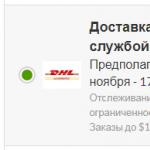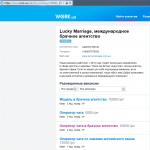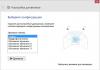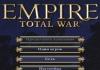Если вам интересны современные технологии, вы хотите в полной мере насладиться качеством последних новинок, то эта статья для вас.
IPTV что это?
Все знают, что такое кабельное телевидение, хотя передача сигнала ведется по интернет-кабелю, мало кто считает это интернет-телевидением. Примерно так же дела обстоят и с IPTV, где используется интернет-протокол, то есть способ передачи, но этот вид телевидения не является интернетом.
IP – говорит нам о том, что передача телевизионного сигнала ведется по протоколу интернета, но это никак не значит, передача идёт через интернет. Протокол – это порядок обмена данными, а по каким каналам это уже другой вопрос. Просматривать IPTV можно на компьютере, телевизоре SMART TV или через специальную приставку и даже на мобильных устройствах.
В чем различие между кабельным и IP-телевидением? Основное различие в том, что в кабельном или спутниковом телевидении, чтобы бы вы не смотрели, весь пакет каналов доставляется до вашего телевизора полностью, а выбор конкретной передач производится приставкой через пульт. А так как просмотр всегда ведется только одного канала, то все остальные доставлялись бесполезно, просто загружая линию не нужной информацией.
В IPTV до клиента доставляется именно тот канал который он выбрал в плей-листе, это можно представить так, клиент выбирает для просмотра в списке (плей-листе), нужный ему канал, и на его телевизор начинает транслироваться, только тот канал, который он выбрал, а не весь пакет каналов. Этим достигается уменьшение количество доставляемой информации, а значит повышается скорость передачи и качество.
Для лучшего понимания можно представить и так, что у вашего провайдера установлен мощный многоканальный видеомагнитофон, вы заказываете ему нужную вам передачу и неважно, идет она сейчас, в реальном времени, или была, скажем 2 дня назад, и с этого «видеомагнитофона» вам транслируют эту передачу. При этом просмотре, вы в любой момент можете поставить ее на паузу, и потом продолжить просмотр, перемотать назад или вперед, или перейти к просмотру в реальном времени.
Возможности IPTV
Этот вид телевидения ведет передачу с очень высоким качеством, предоставляет пользователю дополнительные услуги:
Поставить передачу на паузу.
Перемотать назад.
Записать любую передачу на диск или флешку.
Заказать любой фильм в магазине.
Получать информацию о новых фильмах и смотреть их по телевизору, в день выхода на экраны кинотеатров, по той же цене.
Технология IPTV
В общем виде технологическая цепочка выглядит так:
Головная станция – (headend);
Подсистема выдачи ("видео-по-запросу"– Video-on-Demand, VoD);
Сервисная платформа (плееры, программы – middleware);
Операционная и биллинговая системы (система учета и доступа –OSS/BSS);
Абонентское оборудование (приставка или встроенная система –set-top box).
Подключение IPTV
Для подключения требуется заключить договор с провайдером, предоставляющим, такие услуги, чаще всего это те же компании, которые предоставляют и интернет-услуги. Приобрести приставку, если у вас телевизор SMART TV, то она может вам не потребоваться, при заключении договора, вам дадут пароль и логин для доступа к IPTV, ну, а как включать ту или иную опцию потребуется изучить инструкцию к телевизору, или приставке. Меню в каждой модели чаще всего свое, так как пока нет никакого стандарта, поэтому изготовители изгаляются как хотят.
Приобретать приставку следует после выбора провайдера, дело в том, что они часто требуют чтобы приставка была определенной модели, или предлагают приобрести у них, это, кстати, неплохой вариант, по крайней мере, в случае выхода ее из строя в течение гарантийного срока можете потребовать бесплатной замены.
Несколько слов о ОТТ
Стоит отдельно сказать о технологии ОТТ (Over the Top), если IPTV, как было сказано выше, не является интернет-телевидением, в традиционном понимании, а лишь использует его протокол. В IPTV технологии выбор контента у потребителя ограничен предложением конкретного провайдера, свободный поиск контента невозможен, потребитель географически привязан к провайдеру.
То при использовании технологии ОТТ, пользователь имеет возможность свободного поиска и просмотра контента в интернете, издателем такого контента может быть кто угодно, от крупных телекомпаний и киностудий, до частных лиц. На российском рынке работают несколько крупных поставщиков телеконтента, таких Kartina TV , REAL HD , BigFilm , SkyLive , IVI и некоторые другие.
Вы свободно можете подключиться к любому из них и в зависимости от оплаченной вами услуги, получать то, что вам доступно по оплаченному тарифу. При этом в любой момент времени, можете свободно переключиться на любого другого поставщика, у которого вы зарегистрировались и оплатили доступ. В IPTV такое невозможно, тут вы жестко привязаны к провайдеру и можете смотреть только то, что есть на его сервере.
Технология ОТТ использует для доставки контента HTTP (протокол передачи гипертекста), отсюда такая свобода, и при скорости интернет соединении более 1 Мбит, качество картинки отличное.
Несомненно, будет глупо считать, что с появлением Интернета роль телевидения отошла на второй план, так как большая часть населения смотрит интересующий контент в глобальной сети. Надо отметить, что это больше касается просмотра небольших видеороликов на сервисе YouTube, времяпровождения в социальных сетях и других подобных операций. Но оглянитесь, ведь у вас ошибочное мнение о том, что сейчас почти никто не смотрит телевизор. Даже у вас дома, кроме вас, телевизор смотрят все, да и вы невзначай сами поглядываете. Естественно, отрицать удобство Интернета нельзя. Давайте посмотрим, что принёс нам Интернет и какие недостатки он имеет перед телевидением.
Пользователи уже привыкли к хорошему сигналу и отличному качеству
Преимущества и недостатки просмотра контента в Сети
Наиболее значимым плюсом просмотра, например, фильмов в Интернете является отсутствие рекламы. Это касается, конечно же, легального контента. На сторонних онлайн-ресурсах, которые предлагают посмотреть тот или иной фильм, везде реклама, которая порядком выводит человека из себя. Даже эти самые игровые автоматы, казино или рекламные ролики компаний - всё это заставляет человека скорее ненавидеть продукт, чем проявлять интерес. Но сами посудите, людям, что создали тот сайт, тоже нужно есть, пить, а за фильмы вы платить не хотите, вот и получайте тогда назойливые рекламные баннеры и ролики. Можете поверить, скачав фильм с того же iTunes, вы не получите ни рекламы, ни чего-либо подобного.
Следующим плюсом будет высокое качество изображение и звука (если выводящие устройства поддерживают эти функции). Вы можете посмотреть фильм в HD или FULL HD качестве, если вам это позволяет скорость вашего Интернета. Например, по телевизору вы таким качеством не сможете насладиться, даже кабельное телевидение располагает далеко не всеми каналами высокого разрешения. Намного приятнее скачать фильм, и включить на большом экране или же посмотреть, лёжа на кровати, на своём планшете, или телефоне. В общем, тут каждый найдёт себе способ.

А следующее свойство будет относиться и к достоинствам, и к недостаткам. Это открытый доступ к любому контенту. С одной стороны, вы можете смотреть именно то, что вам понравится или читать только те статьи, что вам будут интересны. Но в таком виде информация рискует остаться неизвестной, так как телевидение в этом плане имеет свои преимущества. Допустим, определённая программа по ТВ собирает все самые свежие данные о том или ином событии со всевозможных источников и представляет всё это в удобном для телезрителя виде. Например, Fashion TV расскажет обо всех событиях моды в одном репортаже, тогда вам не придётся искать по отдельности каждый показ.
Следующим минусом просмотра фильмов в Интернете будет то, что не всегда скорость подключения позволяет смотреть кино в высоком качестве, а если на спутниковом телевизоре имеется HD-канал с фильмами, то вы можете насладиться приятной картинкой и её высоким разрешением, потому что далеко не у всех подключено высокоскоростное соединение.

Что такое IPTV и с чем его едят?
IPTV является модернизированной технологией , которая представляет собой просмотр телевизионного контента через Всемирную паутину. Получается, что для использования этой технологии вам не нужны дополнительные кабели, антенны, спутниковые тарелки или другое подобное оборудование. Всё, что нужно для работы IPTV, так это телевизор или компьютер с выходом в Интернет. Однако стоит отметить, что для просмотра IPTV вам потребуется специальная приставка для телевизора или дополнительное программное обеспечение для компьютера. Такой способ просмотра телевидения имеет огромное количество плюсов:
- Во-первых, качество изображения и звука намного выше, чем у обычного ТВ (кабельное, спутниковое). То есть вы с лёгкостью можете посмотреть какой-нибудь шикарный кинофильм в высочайшем качестве (HD или FULL HD) и прекрасном 5.1-канальном аудио (Dolby Digital), а если у вас установлена хорошая аудиосистема (например, домашний кинотеатр), то вы точно будете довольны.

- Во-вторых, возможность использования других интернет-ресурсов (онлайн-кинотеатры, игры и другие). Также вы можете создать свой плей-лист, чтобы самому не перематывать каналы, а посмотреть «одним кликом».
- Не нужно проводить дополнительные провода, кабели, антенны, спутниковые тарелки, так как нужен лишь кабель интернета.

- Нет ограничений по числу телеканалов (зависит от поставщика услуги), то есть вы можете подключить нужный вам пакет, где будут каналы, которые полностью соответствуют вашим требованиям.

- Обновляемый перечень технологий, поддерживающих IPTV. У вас будут появляться новые функции и сервисы, которые сделают просмотр телевидения ещё удобнее и комфортнее.

- Вы можете осуществлять запись транслируемого контента. Например, если любимая передача идёт в одно и то же время с другой, которую вы совершенно не хотите пропустить, то вы вполне можете воспользоваться этой замечательной функцией.

Это далеко не все преимущества интернет-телевидения IPTV перед простым кабельным или спутниковым. Имеется ещё много плюсов, которые можно заметить при работе.
Отличия от обычного просмотра видео в Интернете
Вы могли подумать о том, что зачем покупать IPTV, если можно просто посмотреть ТВ в интернете? Но вы должны понимать разницу между двумя этими способами. Для начала очень маленькое число каналов, которые транслируют своё вещание в свободном доступе . Даже если имеется возможность посмотреть тот или иной канал, он будет низкого качества (иногда, если ваша скорость высокая и сервера сайта не перегружены, вы сможете посмотреть в более высоком качестве). Пока вы будете искать страницу в Интернете с нужным телеканалом, ваши нервы, скорее всего, не выдержат, поэтому вы просто пойдёте и включите обычный телевизор. Также чаще всего провайдеры предоставляют функции выхода в Интернет и IPTV вместе или же за невысокую плату.
Также вы можете перепутать IPTV со специальными приставками, которые сейчас набирают популярность: Android TV, Smart TV, Apple TV и другое подобное оборудование. Все они дают возможность превратить ваш телевизор в мощное мультимедийное устройство, которое имеет огромные преимущества перед обычными ТВ. Однако для простого просмотра телеканалов такого способа будет маловато, поэтому важно оценить свои потребности правильно, чтобы потом не разочароваться в своём выборе.
Как можно смотреть IPTV на компьютере прямо сейчас?
Вы можете совершенно без проблем воспользоваться преимущества этой современной технологии прямо сейчас. Всё, что вам нужно для комфортного просмотра, это компьютер и Интернет со скоростью не менее 5 Мбит/с. Итак, ваши действия:
- В поисковике найдите и загрузите любое приложение, которое поддерживает IPTV (всем знакомый Crystal TV, Глаз.ТВ или любой другой).
- Обратите внимание на список поддерживаемых каналов и имеются ли платные телеканалы. Например, в Crystal TV нужно платить ежемесячно определённую сумму денег, чтобы открыть все каналы и не видеть назойливое сообщение , которое выскакивает каждые несколько минут. Через некоторое время такого противного поведения желание посмотреть передачу полностью отпадает, однако, создателям тоже нужно есть, пить, поэтому нужно уважать чужой труд, тем более что Crystal TV предлагает огромный арсенал всевозможных каналов на своём ресурсе.
- Теперь можете приступить к просмотру! Установка такого приложения не отличается от других, поэтому трудностей возникнуть не должно. Главное, придерживаться инструкции и подсказкам на экране.

Заключение
Сегодня мы познакомились с такой замечательной современной технологией, как IPTV. Она позволяет осуществлять просмотр телевизионного контента через Интернет, что даёт очень много преимуществ перед обычным телевидением, поэтому задумайтесь, возможно, пора идти в ногу со временем и сменить старое оборудование на новые компактные приборы.
Одним из популярных способов просмотра интернет-телевидения IPTV на Windows-устройствах является использование бесплатного проигрывателя IP-TV Player. IP-TV Player – это оболочка известного медиаплеера VideoLAN VLC, адаптированная конкретно под просмотр IPTV.
В этой статье будем подробно говорить о его настройке и возможностях.
1. Скачивание
Некоторые провайдеры – поставщики IPTV – на своих веб-сайтах могут выкладывать модифицированные сборки IP-TV Player с интегрированным плейлистом ТВ-каналов, чтобы максимально упростить процесс настройки плеера, тем самым угодив своим клиентам. Почему бы и не воспользоваться такой услугой провайдера? На сайте последнего вместо плейлиста можно скачать инсталлятор модифицированного проигрывателя и в процессе установки использовать предустановленные настройки.

Если провайдер таким образом не проявил заботу о своих клиентах, оригинальную сборку IP-TV Player можно скачать с официального сайта проигрывателя borpas.info/iptvplayer .
2. Настройка плейлистов
Оригинальная сборка IP-TV Player поставляется с возможностью выбора встроенных плейлистов. На завершающем этапе установки проигрывателя в графе «Выберите провайдера» можно, ничего не меняя, оставить предустановленный пункт «Интернет, Российское ТВ и радио». Это плейлист для широкой аудитории пользователей (вне зависимости от их провайдера) с подборкой федеральных каналов и радиостанций. Содержимое этого плейлиста полностью будет доступно лишь жителям России, пользователи других стран доступ получат не ко всем ТВ-каналам списка. Этот вариант можно использовать, если провайдер не предоставляет услугу использования IPTV или, например, делает это за дополнительную плату. Если провайдер является поставщиком IPTV, его можно поискать в выпадающем перечне графы «Выберите провайдера». Создатели IP-TV Player предлагают подборку плейлистов крупнейших провайдеров России и Украины.

Если нужного провайдера в выпадающем перечне нет, необходимо выбрать второй вариант настроек и ввести либо веб-адрес плейлиста провайдера, либо с помощью кнопки обзора в конце строки указать путь к файлу «.m3u». Веб-адрес или файл «.m3u» плейлиста необходимо предварительно получить на сайте провайдера. Этот же вариант используем и для любых плейлистов IPTV, скачанных в Интернете.

После настройки плейлиста IP-TV Player запустится. Чтобы выбрать тот или иной ТВ-канал для просмотра, необходимо прежде отобразить в окне проигрывателя список каналов. Делается это либо двойным быстрым нажатием клавиши Enter, либо однократным нажатием клавиши L, либо кнопкой на панели инструментов плеера. Убирается список каналов двумя последними способами.
Как в дальнейшем сменить настроенный плейлист? Жмем кнопку настроек на панели инструментов IP-TV Player (или горячие клавиши Ctrl+P) и в появившемся окошке выставляем галочку отображения всех настроек.
Проигрыватель перезапустится с расширенным перечнем настроек. Работа с плейлистами проводится во вкладке «Общие». Здесь можно выбрать пункт «Загрузить преднастройку из списка провайдеров» и выйти на настроечный этап с выпадающим списком провайдеров, как при завершении установки проигрывателя. А можно в пустующее поле вписать веб-адрес другого плейлиста или с помощью кнопки обзора указать путь к нему, если он хранится на компьютере в файле «.m3u». После этого необходимо нажать кнопку «Обновить».

Еще одна настройка для плейлистов – «Переключение между списками каналов», она позволяет с помощью кнопки «Добавить», соответственно, добавлять разные плейлисты в очередь, чтобы между ними можно было удобно переключаться при необходимости.

3. Список любимых каналов
Плейлисты IPTV могут содержать больше 100 ТВ-каналов, потому создатели IP-TV Player предусмотрели возможность формирования пользовательских списков любимых каналов. При выборе ТВ-канала на нем будет отображаться пустое сердечко. Клик по сердечку заполнит его, а ТВ-канал попадет в список любимых каналов. Доступ к этому списку открывается вверху перечня всех каналов, в небольшом меню.
4. Серфинг каналов
Функция серфинга каналов предназначена для автоматизации поиска интересного ТВ-контента. Чтобы ее запустить, нужно внутри проигрывателя (на видеоизображении) вызвать контекстное меню и выбрать соответствующую опцию. В окне IP-TV Player появится сетка ТВ-каналов, и каждый из них будет по очереди включаться на пару секунд. Как только выявится интересный ТВ-контент, в контекстном меню галочку с опции «Серфинг каналов» можно будет снять.
5. Телепрограмма
Чтобы посмотреть телепрограмму по выбранному ТВ-каналу на ближайшие дни, необходимо жать кнопку в виде часов на панели инструментов проигрывателя или горячую клавишу G.
6. Соотношение сторон
Если изображение ТВ-канала омрачено черными траурными полосками по краям, можно поэкспериментировать со сменой соотношения сторон. При нажатии клавиши F6 для воспроизводимого изображения поочередно будут применяться разные варианты соотношения сторон.
А клавишей F7 картинка подгоняется по ширине к размеру окна плеера или к полноэкранному режиму.
7. Настройки ТВ-каналов
И с соотношением сторон, и с прочими параметрами каждого отдельного канала можно экспериментировать в настройках проигрывателя. Включаем нужный ТВ-канал, жмем кнопку настроек на панели инструментов (или горячие клавиши Ctrl+P), переключаемся на вкладку «Канал». Здесь настраивается контрастность, яркость, насыщенность, оттенки изображения, деинтерлейс, аудиодорожка (для ТВ-контента, поддерживающего многоканальные аудиодорожки) и прочие параметры.

Выбор языка аудиодорожки настраивается во вкладке настроек «Общие».

8. Создание скриншотов
Изображение, воспроизводимое в окне IP-TV Player, можно запечатлеть, создав скриншот с помощью соответствующей кнопки на панели инструментов проигрывателя или нажатием горячей клавиши F4. Для создания снимков экрана сразу с нужными размерами создатели плеера предусмотрели опцию «Размер видеоокна». Эта опция предлагает на выбор несколько вариантов разрешения экрана, которые будут автоматически установлены для картинки, воспроизводимой IP-TV Player.
Если скриншотов нужно сделать много, в настройках проигрывателя, во вкладке «Общие» можно указать конкретный путь их сохранения. Этот же путь будет использоваться и для сохранения видеозаписей телеэфиров. Ниже этой настройки есть другая – «Формат контейнера», в ней из выпадающего перечня можно выбрать формат медиаконтейнера, в который будут записываться видеозаписи телеэфиров.

9. Видеозапись телеэфиров
В большинстве случаев для видеозаписи телеэфиров стоит оставить предустановленный формат медиаконтейнера PS. В этом случае видео на выходе будут сохраняться в универсальный видеоформат MPEG.
Для видеозаписи телеэфиров на панели инструментов проигрывателя имеется красная кнопка, запускающая запись телепередачи на текущем ТВ-канале и останавливающая ее. Но создатели IP-TV Player пошли дальше этой функции и предусмотрели возможность видеозаписи нескольких телеэфиров в фоновом режиме. Если получается накладка, и любимые телепередачи на разных ТВ-каналах транслируются в одно и то же время, одну из них можно смотреть в онлайне, а другую (и даже несколько телепередач) – записать в фоновом режиме работы IP-TV Player. Для этого на записываемом ТВ-канале (в списке каналов справа) необходимо вызвать контекстное меню, выбрать «Записать в фоне» и назначить время записи – конкретный промежуток или до остановки пользователем вручную. И можно переключаться на другой ТВ-канал или вовсе закрыть проигрыватель. Если имеются активные процессы записи телеэфиров, IP-TV Player при закрытии свернется в системный трей, где, не подавая никаких признаков, в фоновом режиме будет проводить свою работу. Остановить запись телеэфира (или нескольких телеэфиров) можно, вызвав окошко планировщика. Последний появляется при нажатии значка записи «R» на записываемом ТВ-канале. Планировщик также можно вызвать с помощью контекстного меню в окне проигрывателя.
10. Увеличение размера кэша
Если во время трансляции IPTV наблюдаются подвисания, можно попытаться решить проблему путем увеличения размера кэша IP-TV Player. Во вкладке «Общие» настроек, в последней графе «Кэш (миллисекунды)» из выпадающего перечня нужно выбрать большее значение, нежели предустановленное – начиная с 1000.

Если вам понадобилось определить IP телевизора, то в этом нет ничего сложного. Ваш TV должен быть подключен к интернету или домашней сети. Далее в настройках меню вам нужно будет найти пункт, отвечающий за сетевое соединение и уже в сетевых настройках вы сможете найти IP адрес телевизора. Такой порядок действий универсален и подходит для большинства современных моделей телевизоров различных производителей.
Важно понимать, что IP адрес может присваиваться только моделям, чьи характеристики позволяют настроить интернет подключение. В нашем электронном каталоге широко представлены модели с возможностью подключения к сети интернет подключения.
Стоит заметить, что чаще всего сложности у пользователей возникают именно на этапе подключения устройства к сети. Рассмотрим более подробно ситуацию, когда соединение между телевизором и маршрутизатором установлено, но подключение к интернету не происходит.
Как быть, если не отображается IP адрес телевизора при беспроводном соединении
Изначально следует определить, был ли вашему устройству назначен IP. Для этого в настройках меню нужно выбрать раздел, касающийся сети, перейти в настройки и посмотреть айпи телевизора. О том, что соединение в паре “телевизор-маршрутизатор” отсутствует будет свидетельствовать IP, состоящий полностью из “0”. Чтобы решить эту проблему, нужно перепроверить статус подключения TV к сети. Для этого необходимо перейти в раздел настроек беспроводной сети. В случае, если устройство не подключено ("Not connected"), есть вероятность того, что TV находится вне зоны охвата маршрутизатора. В таком случае необходимо будет сократить между ними расстояние или соединить устройства при помощи кабеля. Если соединение не появилось, то нужно протестировать его, подключив к маршрутизатору какое-либо другое устройство. Если тест покажет наличие интернета, то необходимо будет связаться с представителями производителя телевизора. Если же отсутствует интернет, то нужно будет обратиться за помощью к представителям вашего поставщика услуг интернет подключения.
Как быть, если не отображается IP адрес телевизора при кабельном соединении
В ситуации с проводным соединением нужно будет уделить время проверке кабелей на всех доступных участках. Если после перезапуска не удалось решить проблему, то следует снова протестировать соединение через другое устройство, а далее связаться либо с представителями компании-производителя, либо с компанией, предоставляющей вам услугу подключения к интернету.
Зачем нужно знать айпи телевизора
Мы разобрались с тем, как узнать IP телевизора и решить проблемы с соединением телевизора и маршрутизатора, но зачем же нужна информация о том, какой IP присвоен устройству? Для понимания сути достаточно указать, что IP - это уникальный адрес узла сети и необходим он для связи компьютеров между собой. К примеру, если телевизор не подключается к интернету, то нужно вручную ввести настройки сети, в частности, IP-адрес и прочие параметры.
Лучшие производители в каталоге Yellow
Среди производителей, чья продукция представлена в нашем каталоге моделями с возможностью кабельного или Wifi подключения к сети интернет, следует отметить:
- . Продукция корейской компании не нуждается в представлении. В новом году LG представили абсолютно новые TV-модели, которые на рынке ТВ-техники уже успели охарактеризовать, как настоящий прорыв, т.к. они отличаются не только широчайшим набором функций, но и выглядят просто завораживающе. Стоит только упомянуть супертонкую модель "Picture-on-Wall". В качестве программной оболочки модели LG используют webOS. Smart TV LG отличается широким набором функций.
- Samsung . Серьезная база приложений Smart TV и всевозможных расширений позволяет просматривать любой тип контента.
- Sony . Компания Sony также реализовала функцию Smart TV, открывающую широкие возможности для пользователей за счет доступа с сети интернет.
Тысячи телекоммуникационных провайдеров всё ещё не используют технологию IPTV из-за того, что не в каждом доме есть SMART-TV, а закупать N-ное количество приставок нерентабельно. Интернет телевидение могло бы стать прекрасной альтернативой для спутникового или кабельного телевидения, так как включает в себя весь спектр каналов.
Что такое IPTV
IPTV – интернет протокол, по которому передаются трансляции телеканалов в любой компьютер или другое устройство. Его нельзя просто так просмотреть в интернете, можно лишь найти нужные ссылки на трансляции. Бесплатные пакеты каналов можно найти в интернете, но для их просмотра нужно скачать и настроить специальный плеер.
Что необходимо для подключения IPTV
На компьютере
Для подключения интерактивного телевидения на ПК или ноутбуке нужно:
- Убедиться в том, что компьютер соединен с сетью Internet по кабелю.
- Настроить роутер (если используется).
- Скачать и установить IPTV плеер.
- Скачать и настроить плейлист.
На телевизоре
На телевизоре процедура не сильно отличается от вышеописанной:
- Настроить роутер.
- Убедиться в том, что телевизор оснащен технологией SMART TV, если нет – необходима IPTV приставка. Без SMART ТВ или приставки – IP ТВ работать не будет
- Подключить телевизор к интернету, желательно проводным способом.
- Скачать и установить плеер (в случае с приставкой, обычно ничего скачивать не нужно).
- Скачать и настроить список каналов.
Как настроить роутер для подключения IPTV
Если ваш компьютер подключен к сети интернет напрямую, без использования Wi-Fi маршрутизатора – сразу можете пропускать этот пункт. Если же Wi-Fi маршрутизатор используется – убедитесь в том, что он поддерживает функцию Multicast. Обычно, кроме включения Мультикаст в настройках роутера ничего не требуется. Для нормальной, стабильной работы IP-телевидения, компьютер или SMART TV должен быть подключен только по проводу !
Для включения Multicast на роутере, в строке браузера необходимо ввести один из следующих адресов:
- 192.168.0.1
- 192.168.1.1
Одно из названий функции – IGMP. Зайдя в настройки отыщите следующие пункты меню (для всех маршрутизаторов идентично. Отличие только в интерфейсе):
Настройка IPTV на телевизоре
С помощью приставки
Подключить приставку к телевизору не сложнее чем подключить тюнер спутникового телевидения или T2 тюнер. Все интуитивно понятно:

На фотографии видим такие разъемы как (слева-направо): разъем для подключения к блоку питания, AV, HDMI, LAN для подключения к сети Internet, USB-порт.
AV – используется для подключения к устаревшим телевизорам.
HDMI – для современных телевизоров.
Выбираем подходящий, соединяем с телевизором.

Настройка IPTV на SMART TV
Телевизоры от LG
Для просмотра интернет телевидения на телевизорах LG, разработано специальное приложение, которое называется SS IPTV .
Для его установки необходимо подключение к сети интернет. Если подключение присутствует, загрузите приложение на ваш компьютер, скопируйте его на USB-накопитель и установите на телевизор. Также, можно воспользоваться встроенным магазином приложений Smart World.
Телевизоры от Samsung
На Samsung процедура немного отличается:
- На пульте выбрать меню Smart Hub , нажать кнопку А.
- Создать учетную запись.
- Выполнить вход в настройки, раздел Разработка . Ввести один из IP-адресов - 188.168.31.14, 31.128.159.40.
- Перейти к “Синхронизация приложений ”.
- Появится приложение nStreamPlayer, с помощью него и будет происходить просмотр.
Как смотреть IPTV на компьютере
Речь пойдет об IPTV-Player, он наиболее прост в настройке и использовании.
Для того чтобы установить плеер, нужно:


С процедурой установки можно ознакомиться в видео:
Поиск плейлиста
Если ваш провайдер предоставляет услуги интерактивного телевидения, то вам нужно уточнить у них, где и как найти свежий, актуальный плейлист. В большинстве случаев он находится на официальном сайте провайдера.
В случае, если провайдер не использует эту технологию, существует множество порталов, на которых выкладывают разнообразные плейлисты. Сейчас есть два наиболее востребованных сайта, тематика которых Android, Smart и IP-телевидение:
Сайт SMART TV NEWS
Для того, чтобы скачать список каналов IPTV с этого сайта, нужно:

Тут все действия идентичны:

Настройка IPTV-плеера
Чтобы начать просмотр интерактивного TV, нужно подключить скачанный плейлист. Для этого запустим сам IP-TV Player с помощью ярлыка на рабочем столе.
Далее, программа сразу же предложит выбрать провайдера или адрес
списка каналов.
Можно найти нужного провайдера, и плеер автоматически подключится к его плейлисту.
Можно загрузить свой плейлист.
Вот так выглядит окно уже готового к просмотру плеера.
Единственное дальнейшее действие – двойное нажатие левой кнопкой мыши по понравившемуся каналу.
Для смены плейлиста или провайдера нужно нажать на кнопку в виде 3-х точек.

И перейти к меню с которого все начиналось.
Это функция плеера, в ходе которой плеер в автоматическом режиме переключает каналы. Для того, чтобы воспользоваться ею, нужно кликнуть правой кнопкой мыши по изображению в плеере и найти “”.
Нажатие на этот элемент списка даст такой результат.
С течением времени в плитке будут загружаться фрагменты видео, которые в данный момент транслируются на том или ином канале.
Программа телепередач
Для отображения программы телепередач, необходимо нажать на кнопку “Телепрограмма
”.
Стоит учесть тот факт, что телепрограмма будет показана только при её наличии. В противном случае, отобразится надпись — “Нет информации
”.
Плеер поддерживает различные соотношения сторон. Для их смены используется клавиша
F6
.
Создание скриншотов и видеозапись
Для того чтобы сделать скриншот, нужно нажать на клавишу F4 .
О том, что он сделан успешно скажет изображение, которое появится в левом верхнем углу видеодорожки.
Для того чтобы произвести видеозапись, нужно нажать на клавишу F2 .
Внизу под видеодорожкой появится следующее.
Для остановки записи так же нужно нажать на клавишу F2.
Ещё один способ видеозаписи – . Для её активации необходимо:

Увеличение объема кэша
Проводят данную процедуру в тех случаях, если трансляция какого-либо канала “затыкается”, то есть тормозит, не подгружается видеодорожка .
Для этого нужно:

Что делать, если IPTV-плеер не воспроизводит каналы
В большинстве случаев это решается заменой плейлиста на более свежий. Однако есть и другие причины:

Если все настроено корректно, а изображения по-прежнему нет – неполадки могут оказаться на стороне провайдера.
Просмотр IP телевидения на Android
Пожалуй, самый простой способ просмотра АйПи ТВ. Для него так же понадобится загрузить свежий плейлист и выбрать приложение, в котором будет происходить просмотр:

Список каналов загружен.
В приложении также можно открыть телепрограмму
. Для этого, в правом верхнем углу приложения нужно нажать на кнопку в виде 3-х точек и выбрать из списка “TV-программа”.
Вот так легко и просто можно настроить IP-телевидение на компьютере и любом другом устройстве, которые есть почти в каждом доме современного человека, совершенно бесплатно.